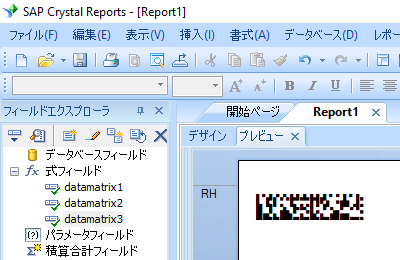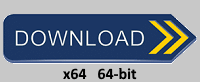Crystal ReportsでData Matrix生成する
Crystal Reportsから data matrixを印刷する
1. オープンクリスタルレポート。式フィールドを右クリックして、コンテキストメニューから[新規作成...]を選択します。
[名前]テキストボックスに「datamatrix1」と入力し、[OK]をクリックします。
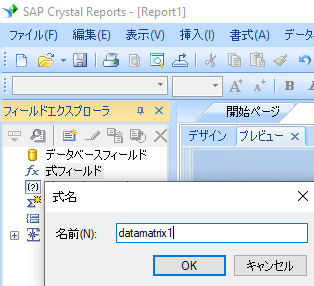
2. 関数 ==> その他の機能 ==> COM および .NET UFL (u212com.dll)、 "BCSDatamatrixEncodeCR"機能を選択します。
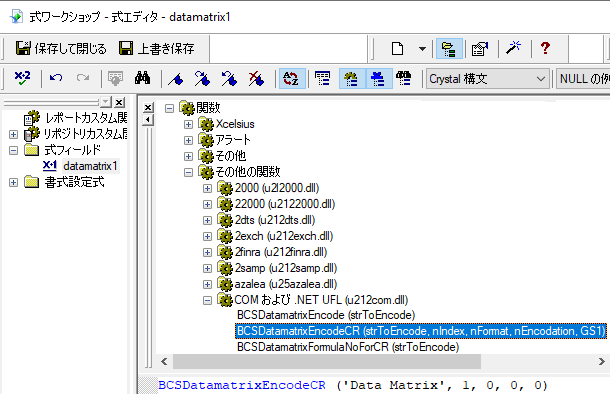
3. data matrix式のパラメータとしてデータベースフィールドに入力します。 「保存して閉じる」ボタンをクリックしてください。
式フィールドの最大文字列長は254です。したがって、複数の式フィールドを作成する必要があります。
必要な数式フィールドの数は、次の数式を使用してください。BCSdatamatrixFormulaNoForCR({Test.Data})
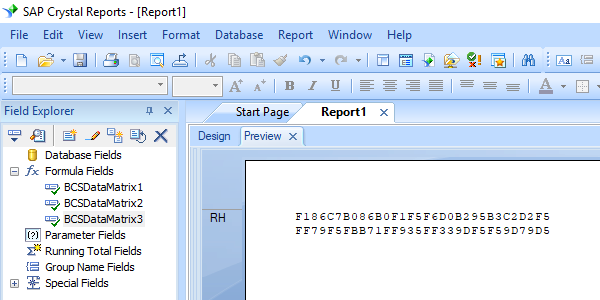
4. 挿入テキストオブジェクト。data matrix式フィールドをあなたのテキストオブジェクトにドラッグしてください。あなたはいくつかの16進数コードを見るでしょう。 心配しないで! あなたはまだフォントを使っていません。
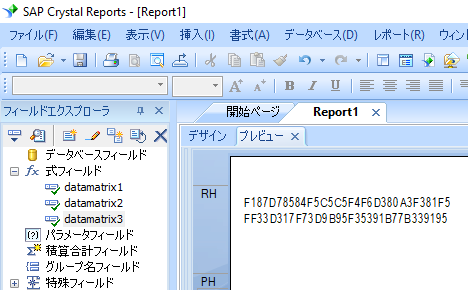
5. [data matrix]式フィールドを右クリックします。 コンテキストメニューから[フィールドの書式]を選択します。 それからフォントとして "BcsDatamatrix"を選択してください。
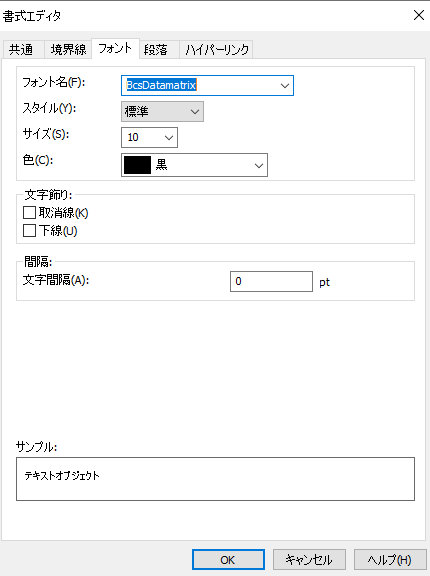
6. OKボタンをクリックしてください。 レポートに data-matrixと表示されます。